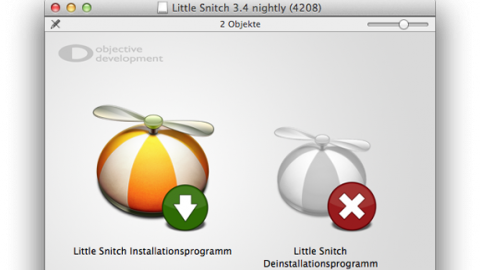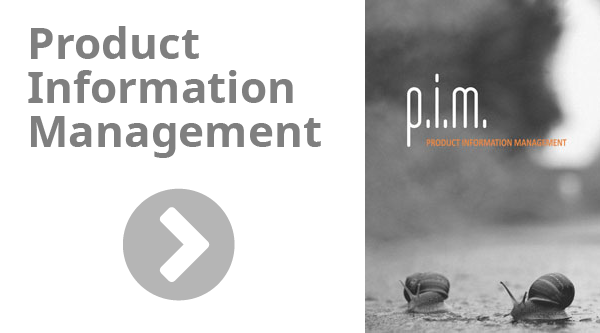Fragt man einen Mac-Anwender, wie man denn unter Mac OS X ein vorhandenes Programm wieder deinstalliert, bekommt man häufig zur Antwort: „Ganz einfach: Programm in den Papierkorb werfen, Papierkorb entleeren, fertig !“
Das ist zwar im Prinzip richtig – wenn man etwas genauer hinschaut, ist es aber manchmal doch ein bißchen komplizierter.
Wer nur seinen Mac ein bißchen aufräumen und überflüssige oder veraltete Programme loswerden will, braucht sich über eine komplette Deinstallation eigentlich keine großen Gedanken zu machen: Es genügt fast immer, das Programm oder den Programmordner zu löschen. Dabei bleiben zwar je nach Programm einige Dateien auf dem Rechner liegen – sie nehmen aber normalerweise nur sehr wenig Platz weg und beeinträchtigen das System nicht.
Anders verhält es sich, wenn ein Programm Probleme macht, nicht richtig funktioniert oder ständig abstürzt. In diesem Fall kann es wichtig sein, vor einer Neuinstallation alle zu dem Programm gehörenden Dateien, Einstellungen und Erweiterungen zu entfernen.
Viele Programme und Tools werden unter Mac OS X installiert, indem man sie einfach in den Ordner „Programme“ oder an eine beliebige Stelle auf der Festplatte kopiert. Es gibt aber auch eine Menge Software, die ein Installationsprogramm mitbringt, das dann alle möglichen Daten und Erweiterungen an den verschiedensten Stellen im Betriebssystem ablegt. Die meisten umfangreicheren Softwarepakete wie z.B. die Adobe-Programme, Microsoft Office oder QuarkXPress gelangen über ein Installationsprogramm auf den Mac.
Aus der Art der Installation ergibt sich eine grobe Faustregel dafür, wie sich die Software wieder entfernen läßt:
Kopierte Programme
Programme, die per Finder-Kopie auf den Mac gelangt sind, lassen sich normalerweise auch genauso einfach wieder entfernen, indem man das Programm oder den Programmordner in den Papierkorb wirft und diesen dann entleert. Übrig bleibt dann üblicherweise noch eine kleine Voreinstellungsdatei im Preferences-Ordner des Benutzers (Benutzer/~/Library/Preferences, weitere Infos dazu hier) und eventuell einige Daten in Benutzer/~/Library/Application Support, die per Hand gelöscht werden können.
Installierte Programme
Bei Programmen, die mit einem Installationsprogramm installiert wurden, kann man davon ausgehen, daß außer dem eigentlichen Programm noch weitere Dateien im System abgelegt wurden. In diesem Fall sollte man nachsehen, ob der Entwickler einen Uninstaller mitliefert oder auf seiner Webseite eine Anleitung zur Deinstallation anbietet.
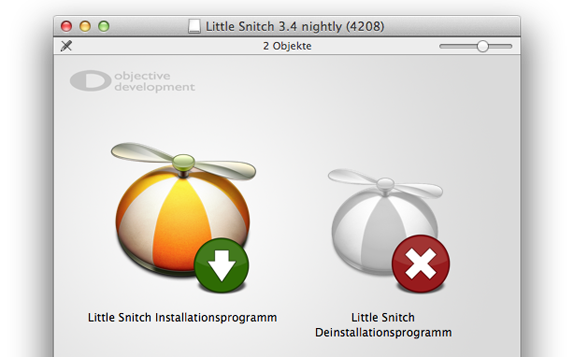
Programmordner löschen
Wie oben schon erwähnt: Programme ohne Installer lassen sich fast immer komplett deinstallieren, indem man sie einfach in den Papierkorb wirft und löscht. Anschließend noch im Ordner Benutzer/~/Library/Preferences die Programmvoreinstellungen entfernen.
Der Uninstaller wird auf dem Image mitgeliefert
Viele Programme und Tools liefern auf dem Installations-Image gleich einen Uninstaller mit. Beispiele dafür sind IPSecuritas, FontAgent Pro oder Little Snitch. Wenn die ursprüngliche Image-Datei nicht mehr vorhanden sein sollte, kann man sich in vielen Fällen einfach eine aktuelle Demo-Version von der Entwicklerseite herunterladen, um an den Uninstaller heranzukommen.
Der Uninstaller ist im Installationsprogramm enthalten
Manche Entwickler integrieren den Uninstaller in das Installationsprogramm. DIe Software läßt sich deinstallieren, indem man den ursprünglichen Installer noch einmal startet – die Option zum Deinstallieren findet sich dann meist am Anfang der Installationsroutine in einem Popup-Menü. Diese Methode scheint allerdings etwas aus der Mode gekommen zu sein, sie ist uns in letzter Zeit nicht mehr so häufig begegnet.
Der Uninstaller wird bei der Installation auf der Festplatte abgelegt
Manche Programme legen ihren Uninstaller während der Installation auf der Festplatte ab – manchmal im Programmordner, manchmal aber auch an einer anderen Stelle. So machen es beispielsweise Adobes Creative Suites und Microsoft Office 2008.
Manuelle Deinstallation
Es gibt auch Software, die alle möglichen Daten im System ablegt, aber trotzdem keinen Uninstaller mitliefert. Die Dateien müssen dann per Hand aus dem System entfernt werden – wenn man Glück hat, findet man auf der Webseite des Herstellers eine Anleitung. Alternativ kann man ein Tool wie AppCleaner verwenden (siehe auch unten).
Nach unserer Erfahrung ist auch ein Uninstaller keine Garantie dafür, daß wirklich ALLE Programmbestandteile entfernt werden. Viele Uninstaller lassen benutzerspezifische Daten im Benutzerordner liegen (was aber auch durchaus Sinn ergibt). Auch Voreinstellungsdateien werden häufig nicht entfernt. Das muß dann manuell nachgeholt werden.
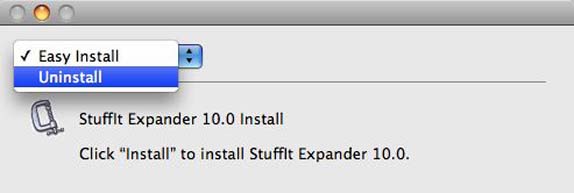
Das eigentliche Programm ist natürlich üblicherweise im Ordner „Programme“ zu finden. Persönliche Daten, wie z.B. die Email-Datenbank eines Mailprogramms, die virtuellen Maschinen von VMWare Fusion oder die Schriftenbibliothek einer Schriftenverwaltung, werden meist direkt im Benutzerordner, im Ordner Benutzer/~/Dokumente oder in Benutzer/~/Library abgelegt.
Andere Programmbestandteile und Erweiterungen können sich an vielen verschiedenen Stellen im System befinden. Wer auf der Suche nach solchen Dateien ist, sollte sowohl auf den Herstellernamen als auch auf den Namen der Software achten ! Programmbestandteile sind üblicherweise in diesen Ordnern zu finden (ohne Anspruch auf Vollständigkeit):
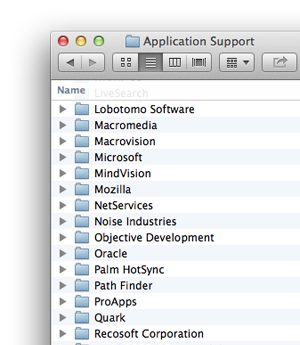 – Library
– Library
– Library/Application Support
– Library/Frameworks
– Library/LaunchAgents
– Library/LaunchDaemons
– Library/Logs
– Library/PreferencePanes
– Library/Preferences
– Benutzer
– Benutzer/Dokumente
– Benutzer/Library/
– Benutzer/Library/Application Support
– Benutzer/Library/Caches
– Benutzer/Library/Preferences
Microsoft Office 2008
Das Programm „Office entfernen“ liegt im Ordner Programme/Microsoft Office 2008/Zusätzliche Tools. Benutzerdaten und Voreinstellungen werden aber nicht entfernt.
Microsoft Office 2011
Für Office 2011 gibt es keinen Uninstaller, die Dateien müssen manuell entfernt werden. Eine Anleitung haben wir hier schon einmal zusammengestellt.
Adobe Creative Suite
Alle Adobe Creative Suites und Einzelprogramme ab der Version CS3 legen einen Uninstaller im Ordner Programme/Dienstprogramme/Adobe Installers ab. Adobe-Programme sollten niemals einfach so gelöscht, sondern immer mit dem Uninstaller entfernt werden.
Adobe Acrobat Professional
Der Uninstaller liegt im Acrobat-Programmordner.
Adobe Creative Cloud
Die Creative Cloud-Programme können über die Uninstaller im Ordner Programme/Dienstprogramme/Adobe Installers oder über das Programm „Creative Cloud für den Desktop“ entfernt werden. Weitere Infos dazu hier.
QuarkXPress 10
Für QuarkXPress gibt es keinen Uninstaller; laut Quark genügt es, den Programmordner zu löschen. Es gibt aber noch weitere Dateien im System: unter anderem die Ordner Benutzer/Library/Preferences/Quark und Library/Preferences/Quark sowie die Systemeinstellungsdatei Library/PreferencePanes/QUPreferencePane.prefPane. Weitere Infos dazu z.B. hier.
Parallels Desktop
Bei älteren Versionen von Parallels wurde ein Uninstaller auf dem Programm-Image mitgeliefert, bei der aktuellen Version ist das nicht mehr der Fall. Infos finden sich in der Knowledgebase von Parallels.
Suitcase
Für ältere Versionen von Suitcase gibt es keinen Uninstaller. Für alle Versionen ab Suitcase Fusion 3 läßt sich bei Extensis ein „Uninstall Tool“ herunterladen (Fusion 3, Fusion 4 und Fusion 5).
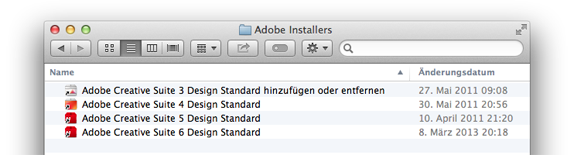
Neben Programmen und Tools gibt es natürlich auch noch eine Menge andere Software: Treiber aller Art, Browserplugins, Programmerweiterungen, Bildschirmschoner, Widgets und vieles mehr. Hier muß man im Einzelfall nachschauen, wo die Dateien im System abgelegt wurden. Plugins und Erweiterungen werden in der Library oder in Benutzer/~/Library installiert: Browserplugins für Safari und Firefox liegen im Ordner Library/Internet Plug-Ins, Widgets in Library/Widgets, Bildschirmschoner in Library/Screen Savers.
Mit Tools wie AppCleaner oder AppZapper lassen sich zu einem Programm gehörende Dateien automatisch aufspüren und bei Bedarf auch gleich löschen. Sehr praktisch ! Wie gut das funktioniert und ob auch wirklich alle Dateien gefunden werden, haben wir allerdings noch nicht selber getestet. Eine Lizenz von AppZapper kostet ca. 13 Dollar, AppCleaner von Freemacsoft ist kostenlos.
(a289/al)